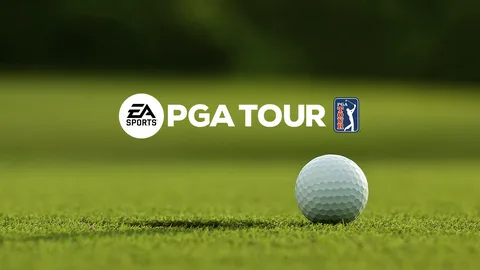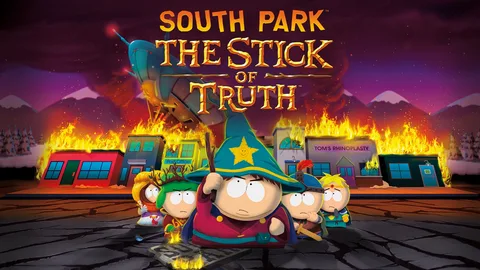Сброс настроек с сохранением игр:
- Перейдите в раздел “Настройки“.
- Выберите “Система“.
- Укажите “Информация о консоли“.
- В разделе “Информация о консоли” выберите “Сбросить консоль“.
- Вам будет предложен выбор из двух вариантов: “Сбросить и удалить все” и “Сбросить и сохранить мои игры и приложения“.
Дополнительная информация:
- При выборе “Сбросить и удалить все” будут удалены все данные, включая игры, приложения и сохраненные данные.
- При выборе “Сбросить и сохранить мои игры и приложения” будут сброшены все настройки, но сохраненные игровые данные и приложения останутся нетронутыми.
- Рекомендуется создавать резервные копии важных данных перед сбросом консоли.
- После сброса консоли вам может потребоваться повторно войти в свои учетные записи и настроить параметры.
Как сбросить настройки игр Xbox?
Вы можете перезагрузить компьютер, выполнить полный цикл включения и выключения или физически отключить консоль Xbox, чтобы полностью перезагрузить ее и устранить многие распространенные проблемы. Этот процесс не стирает ни ваши игры, ни данные. Примечание. Если консоль зависла, см. раздел «Физическое выключение и включение консоли» ниже.
Как сбросить игры?
Нажмите кнопку Xbox , чтобы открыть руководство, а затем выберите Мои игры и приложения > Просмотреть все > Игры. Выделите название игры, а затем нажмите кнопку меню на контроллере. Выберите «Управление игрой и дополнениями» > «Сохраненные данные». Выберите «Удалить все», чтобы удалить локальное сохранение этой игры, а затем следуйте инструкциям.
Что такое аппаратный перезапуск на Xbox?
Аппаратный перезапуск Xbox
Если ваша игра зависла или неожиданно завершилась, рекомендуется выполнить полную аппаратную перезагрузку консоли. Это действие не приведёт к потере сохранённых данных.
- Выключите консоль, нажав и удерживая кнопку питания.
- Отпустите кнопку, когда консоль выключится.
- Отсоедините кабель питания.
Важная информация:
- Аппаратный перезапуск не удаляет сохранённые данные.
- Этот метод подходит для решения проблем зависания, вылетов и других сбоев в работе консоли.
- Если проблема сохраняется после аппаратного перезапуска, обратитесь в службу технической поддержки Xbox.
Будет ли полный сброс Xbox One удалить все?
Полный сброс Xbox One удалит все данные При полном сбросе консоли Xbox One будут удалены все данные, включая: – Игры и приложения – Сохраненные игры – Профили пользователей – Настройки системы – Данные учетной записи Microsoft Важно отметить, что после полного сброса консоль будет восстановлена до заводских настроек, и все данные будут безвозвратно потеряны. Поэтому рекомендуется создать резервные копии важных данных перед выполнением полного сброса. Для резервного копирования данных учетной записи Microsoft выполните следующие действия: – Подключите консоль к сети Xbox Live. – Перейдите в раздел «Настройки» > «Система» > «Резервное копирование данных и перенос». – Выберите опцию «Сохранить на Xbox Live». Если у вас есть экстернальный жесткий диск, вы также можете создать резервную копию игр и приложений следующим образом: – Подключите внешний жесткий диск к консоли. – Перейдите в раздел «Мои игры и приложения» > «Управление играми и приложениями». – Выберите игры и приложения, которые вы хотите сохранить, и нажмите кнопку «Копировать».
Сброс к заводским настройкам удаляет платные игры?
Выполнение сброса к заводским настройкам Сброс к заводским настройкам является необратимым процессом, который приведет к удалению всех учетных данных, загруженных игр и контента с гарнитуры. Пожалуйста, обратите внимание: * Перед выполнением сброса настроек создайте резервную копию важной информации. * Отключите гарнитуру от своей учетной записи (если это применимо) перед сбросом настроек. * Отформатируйте карту памяти (если она используется), чтобы удалить весь контент. * Перезагрузите гарнитуру и выполните повторную настройку как новое устройство, начиная с нуля.
Как выполнить сброс настроек XBOX ONE, но сохранить ИГРЫ и приложения в 2024 году
При выполнении сброса к заводским настройкам на консоли Xbox One важно учитывать, что этот процесс приводит к удалению всех пользовательских данных и настроек, включая учетные записи, сохраненные игры, настройки и домашние ассоциации Xbox.
Однако следует отметить, что игры и приложения не будут удалены. Они останутся на консоли и могут быть повторно загружены в учетную запись при повторном входе в систему.
Тем не менее, важно создать резервную копию важных данных, таких как сохраненные файлы и настройки игры, на внешнем накопителе или в облачных сервисах, таких как Xbox Live, перед выполнением сброса к заводским настройкам, чтобы предотвратить их потерю.
Сброс удаляет приложения?
При сбросе настроек до заводских все данные стираются с телефона, включая:
- Приложения (их придется переустанавливать)
- Данные из приложений
Очищает ли кеш при перезапуске Xbox One?
Чтобы очистить кэш при перезапуске Xbox One, выполните следующие действия:
- Нажмите и удерживайте кнопку питания на передней панели Xbox One в течение нескольких секунд.
- Подождите одну минуту, затем снова подключите шнур питания.
- Подождите еще одну минуту, прежде чем нажать кнопку питания на Xbox One, чтобы включить его.
После выполнения этих шагов кэш будет очищен, что может помочь устранить проблемы с работой Xbox One и повысить его производительность. Обратите внимание, что очистка кэша может привести к потере некоторых временных файлов, таких как сохранения игр и загружаемые обновления. Рекомендуется периодически очищать кэш, чтобы оптимизировать работу Xbox One.
Что дает полная перезагрузка Xbox?
Прежде чем пытаться выполнить сброс, подключитесь к сети Xbox. Таким образом, вы сможете создать резервную копию своей информации в облаке. Напоминаем, что при сбросе настроек Xbox One к заводским настройкам, среди прочего, будут удалены все ваши учетные записи, сохраненные игры, локальные игровые данные и изменения настроек.
Очищает ли кэш при сбросе Xbox?
Сброс Xbox до заводских настроек приведет к удалению всех данных, в том числе кеша.
Будьте готовы к потере сохраненных игр, настроек и личной информации.
Как выполнить сброс настроек XBOX ONE, но сохранить ИГРЫ и приложения в 2021 году
Что такое программный сброс настроек для Xbox?
Программный сброс настроек для Xbox Программный сброс настроек избавляет Xbox One от сбоев и восстанавливает его работоспособность следующим образом: 1. Выключите консоль, нажав и удерживая кнопку Xbox на контроллере и выбрав “Выключить консоль”. 2. Подождите несколько секунд. 3. Включите консоль снова. Полезные советы: * Полное выключение: В отличие от режима ожидания, полное выключение полностью очищает временную память Xbox One. Это может решить проблемы с производительностью или сбоями. * Регулярные перезагрузки: Периодическая перезагрузка предотвращает накопление временных файлов и улучшает общую работу консоли. * Решение проблем с контроллером: Программный сброс также может устранить проблемы с подключением контроллера или его неисправностью.
Сколько времени занимает программный сброс Xbox?
Время программного сброса Xbox
Процесс программного сброса Xbox обычно занимает от 5 до 10 минут.
Следует учитывать несколько важных моментов:
- Процесс может занять больше времени, если на консоли хранится много данных.
- Программный сброс не удаляет данные профиля или сохраненные игры.
- Рекомендуется создать резервную копию важных данных перед выполнением программного сброса.
Программный сброс может быть полезен в следующих ситуациях:
- Устранение проблем с программным обеспечением
- Повышение производительности консоли
- Подготовка консоли к продаже или передаче
Перед выполнением программного сброса рекомендуется ознакомиться с официальными инструкциями от Microsoft.
На какой срок ваша первая приостановка Xbox?
Срок приостановки Xbox за нарушение правил общения обычно составляет:
- От 24 часов до 7 дней
- До 14 дней
- Постоянная
Важно отметить, что приостановка накладывается на функции общения. Это означает, что во время действия приостановки следующие действия будут недоступны:
- Общение через микрофон
- Отправка сообщений
- Использование голосовых и видеочатов
Сроки приостановки могут варьироваться в зависимости от тяжести нарушения. Повторные нарушения или грубые нарушения могут привести к более длительной или постоянной приостановке.
Чтобы избежать приостановки, рекомендуется соблюдать правила общения Xbox и уважать других игроков.
Могу ли я продать свою учетную запись Xbox?
Продажа учетных записей противоречит правилам. Закройте ее, если она не нужна, на account.microsoft.com. Но помните: все связанные игры будут удалены.
Как выполнить глубокий перезапуск Xbox?
Для глубокого перезапуска Xbox:
- Отсоедините кабель питания.
- Выключите консоль, удерживая кнопку Xbox 10 секунд.
- Подключите кабель питания и нажмите Xbox, чтобы включить.
Как исправить черный экран смерти Xbox?
Черный экран смерти на Xbox One: устранение неполадок
- Нажмите RT + Y, чтобы получить управление консолью.
- Переведите консоль в автономный режим и убедитесь, что вы отключены от Xbox Live.
- Удалите все внешнее оборудование, подключенное к системе.
- Попробуйте выключить Xbox и нажать кнопку «Извлечь», чтобы удалить диск, застрявший в Xbox.
Кроме того, рассмотрите следующие советы:
- Сбросьте настройки к заводским. Это крайняя мера, но она может решить проблему, если другие исправления не помогли.
- Проверьте наличие обновлений системы. Новые обновления часто содержат исправления ошибок и улучшения производительности.
- Обратитесь в службу поддержки Microsoft. Если ни одно из перечисленных решений не устранило проблему, обратитесь в службу поддержки Microsoft для получения дополнительной помощи.
Могу ли я вернуть свои игры после сброса настроек Xbox One?
Выполнение сброса настроек необратимо удалит весь контент, включая установленные игры, с вашей консоли Xbox One. Это необходимо понимать, прежде чем приступать к данному процессу.
Однако существуют возможные способы восстановления потерянных после сброса игр:
- Резервные копии: Если у вас есть резервные копии сохраненных игр, вы можете восстановить их после сброса.
- Цифровые загрузки: Цифровые игры, приобретенные через Microsoft Store, можно повторно загрузить после входа в ту же учетную запись Xbox.
- Физические диски: Если у вас есть физические диски игр, вы можете установить их снова после сброса.
Важно отметить, что вы не сможете восстановить игры, предоставленные по подписке Xbox Game Pass после сброса настроек. Вам потребуется повторно подписаться на службу, чтобы снова получить доступ к этим играм.
Как выполнить полную перезагрузку Xbox и сохранить игры?
Для выполнения полной перезагрузки Xbox с сохранением игр следует:
- Перейти в раздел «Настройки».
- Выбрать «Система».
- Нажать «Информация о консоли».
- Выбрать «Сбросить консоль».
- После выбора «Сбросить консоль» будут предложены два варианта:
- «Сбросить и удалить все»: сброс консоли и удаление всех данных, включая игры и приложения.
- «Сбросить и сохранить мои игры и приложения»: сброс консоли с сохранением данных игр и приложений. Однако настройки и пользовательские данные будут удалены.
Полезная информация: * Перед выполнением сброса рекомендуется создать резервную копию важных данных на внешнем жестком диске или в облачном хранилище. * Процесс перезагрузки может занять несколько минут. * После сброса вам потребуется повторно подключиться к своей учетной записи Xbox и загрузить или переустановить необходимые приложения.
Сброс игры удаляет все?
При сбросе устройства, как правило, сохраняются пользовательские данные, а именно:
- Файлы (документы, фотографии, видео)
- Контактная информация
- Настройки
Однако важно учитывать следующие моменты:
- Удаляются программы и приложения, которые были установлены вами. Их необходимо будет переустановить после сброса.
- Сброс не удаляет системные обновления, выполненные ранее.
- Резервное копирование рекомендуется перед сбросом устройства, чтобы предотвратить потерю важных данных.
Дополнительная информация: * Перед сбросом убедитесь, что у вас есть все необходимые файлы резервного копирования. * Проверьте правила и условия сброса для вашего конкретного устройства, так как они могут отличаться от указанных в данном ответе. * Рассмотрите возможность использования стороннего программного обеспечения для резервного копирования, которое может обеспечить более полный процесс восстановления. * После сброса может потребоваться повторная настройка устройства, включая восстановление учетных записей и приложений.
Что дает сброс и сохранение моих игр и приложений?
Восстановление и сохранение игр и приложений:
Этот вариант рекомендуется использовать в следующих случаях: При продаже или передаче консоли: * Восстановление удаляет всю личную информацию, включая учетные записи пользователей, сохраненные игры и настройки, что обеспечивает конфиденциальность и безопасность. При устранении неполадок: * Восстановление без удаления игр и приложений: Этот вариант обычно используется при устранении неполадок. Он сбрасывает операционную систему и удаляет потенциально поврежденные данные, не затрагивая установленные игры или приложения. Дополнительно: * Резервное копирование данных: Перед восстановлением рекомендуется создать резервную копию важных данных, включая пользовательские настройки и сохранения игр, на внешнем носителе. * Устранение неполадок: Восстановление не всегда гарантирует решение всех проблем, и в некоторых случаях может потребоваться полное сброс консоли. * Потеря данных: Имейте в виду, что восстановление удаляет все пользовательские настройки, данные приложений и несохраненные данные.
Как восстановить данные игры после сброса настроек?
Ваш игровой прогресс можно восстановить после сброса настроек, если вы выполнили резервное копирование в аккаунт Google.
Войдите в Настройки > Google и выберите Резервное копирование моих данных. После установки устройства выберите восстановление данных.
Совет: включите автоматическое резервное копирование для будущей защиты данных.
Удаление игры удаляет сохранения?
Удаление игры: обычно сохраняет игровые файлы и настройки на PS4 для возможной переустановки.
Если сохраненные данные не нужны, их можно удалить вручную.